win10系统查看英伟达显卡设置的方法
windows10系统如何查看英伟达显卡设置?这是最近不少用户都向系统城小编咨询的问题。为了更加了解自己的电脑,有这种需求很正常。接下来,小编就详细介绍下win10系统查看英伟达显卡设置的方法。
推荐:ghost win10系统下载
具体如下:
1、右击左下角Windows图标,注意是右击不是左击;

2、点击控制面板选项,如红框所示;

3、点击硬件和声音;
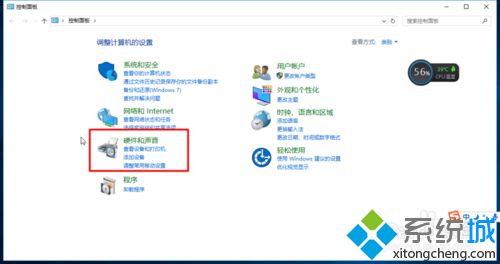
4、双击英伟达控制面板,注意是双击,单击有可能打不开;
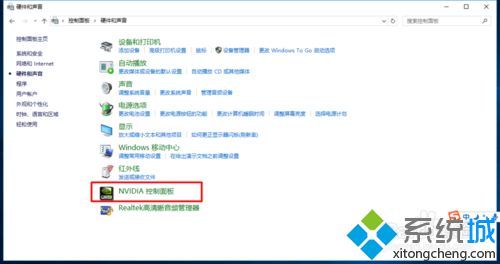
5、设置已经打开,就可以按照需求进行设置了。
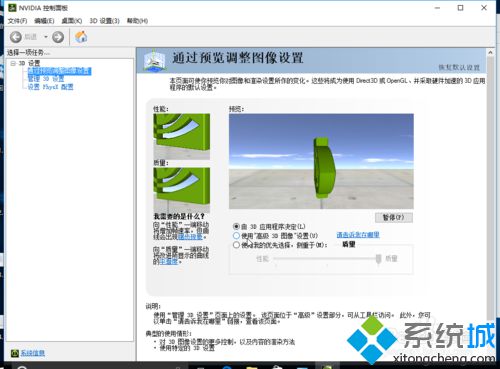
以上就是系统城小编为大家介绍的windows10系统查看英伟达显卡设置的方法了。是不是非常简单呢?如果你也感兴趣的话,不妨跟着小编一起试着操作看看。
相关教程:怎么打开英伟达控制面板win8系统显卡设置win7显卡加速设置我告诉你msdn版权声明:以上内容作者已申请原创保护,未经允许不得转载,侵权必究!授权事宜、对本内容有异议或投诉,敬请联系网站管理员,我们将尽快回复您,谢谢合作!










